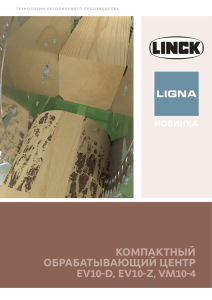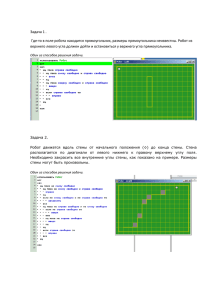Основы проектирования деревянных домов на базе программы
advertisement
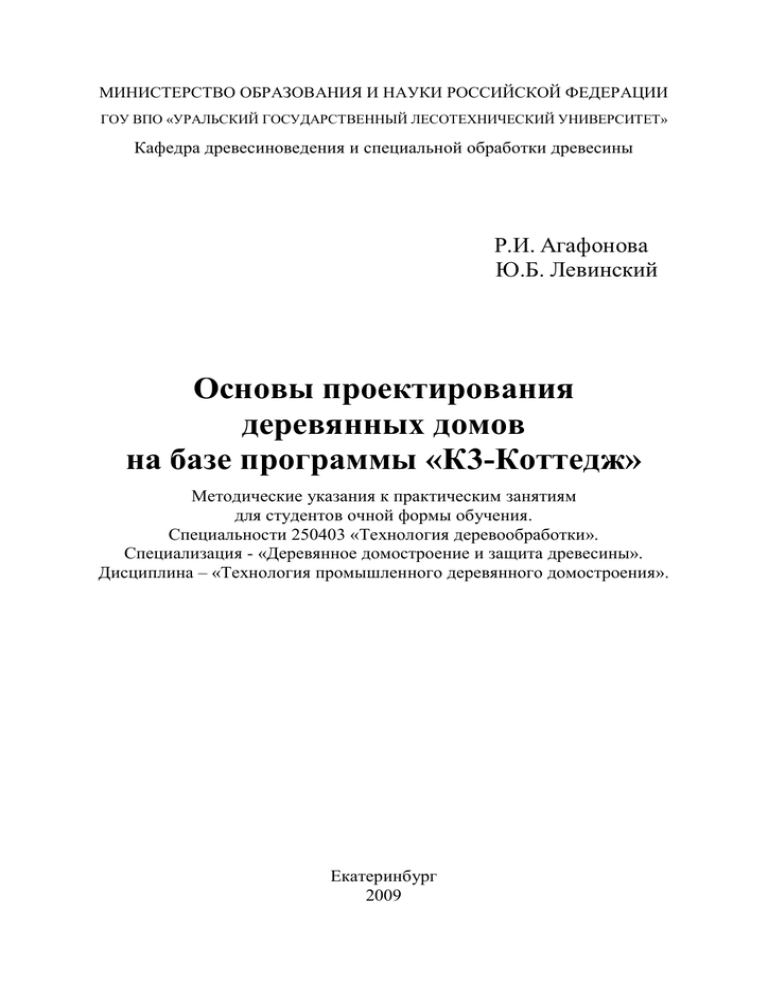
МИНИСТЕРСТВО ОБРАЗОВАНИЯ И НАУКИ РОССИЙСКОЙ ФЕДЕРАЦИИ ГОУ ВПО «УРАЛЬСКИЙ ГОСУДАРСТВЕННЫЙ ЛЕСОТЕХНИЧЕСКИЙ УНИВЕРСИТЕТ» Кафедра древесиноведения и специальной обработки древесины Р.И. Агафонова Ю.Б. Левинский Основы проектирования деревянных домов на базе программы «К3-Коттедж» Методические указания к практическим занятиям для студентов очной формы обучения. Специальности 250403 «Технология деревообработки». Специализация - «Деревянное домостроение и защита древесины». Дисциплина – «Технология промышленного деревянного домостроения». Екатеринбург 2009 Печатается по рекомендации методической комиссии МТД. Протокол № 1 от 24 сентября 2009 г. Рецензент: нач. конструкторского отдела ООО СК «Лесные традиции» Ложкина О.В. Редактор Л.Д. Черных Оператор Г.И. Романова Подписано в печать 30.03.10. Плоская печать Заказ № Формат 60х84 1/16 Печ. л. 1,63 Редакционно-издательский отдел УГЛТУ Отдел оперативной полиграфии УГЛТУ 2 Поз. 5 Тираж 50 экз. Цена 8 руб. 76 коп. ВВЕДЕНИЕ Современные технологии деревянного домостроения базируются на применении высокопроизводительных автоматизированных линий по производству материалов, конструкций и изделий из древесины. Эффективность их использования и качество выпускаемой продукции в значительной мере зависят от того, насколько точно и грамотно выполнены проекты домов, определены параметры строительных элементов и установлены оптимальные условия для производства всего домокомплекта. Технология, предлагаемая программой «К3-Коттедж», позволяет объединить все этапы проектирования и подготовки производства бревенчатых и брусовых домов. Она включает в себя следующее: проектирование строения и создание трехмерной модели с учетом все конструкционных и технологических особенностей (стены, балки, стропила, перекрытия и т.д.); расчет сырья, материалов и дополнительных технологических компонентов с определение стоимости проекта в целом; составление комплекта рабочей документации, необходимой для изготовления стеновых элементов, конструкций и прочих строительных компонентов; формирование технико-технологических определений и заданий, обеспечивающих работу специализированных линий по изготовлению оцилиндрованных бревен, стеновых брусьев и т.п. Основными преимуществами компьютерных методов проектирования деревянных домов являются: точность и быстрота принятия проектных решений по всем этапам разработки и производства строительного объекта; доступность и эффективность оперативного изменения параметров строительных конструкций и объекта в целом в зависимости от технологических возможностей производства и вновь вводимых исходных данных; полнота и соответствие производимой проектной документации установленным требованиям. Применяемые в настоящее время специализированные компьютерные технологии для проектирования и производства деревянных домов (АТ Венцы 3.6.1., ArchiCAD 12, Sema, CadWork, К3-Коттедж) обеспечивают высокий уровень исполнения работ в сфере индустриального домостроения, инженерное сопровождение деятельности фирм и оптимизацию процессов. Подготовка студентов в этой связи актуальна и может способствовать успешной адаптации молодых специалистов в сфере самостоятельной профессиональной деятельности. Методические указания рассчитаны на 8-16-часовую занятость обучаемых. При этом не менее 50 % времени планируется на самостоятельную работу по индивидуальным заданиям и освоению методики проектирования на элементарном уровне знаний и навыков. 3 1. Подготовка и оформление задания на проектирование 1. Определение функционального назначения строения (дом постоянного проживания, гостевой дом, баня, прочее). 2. Определение основных технических показателей сооружения (материалы стен и перегородок, кровельного покрытия и т.д.; экспликация помещений и высоты этажей, наличие или отсутствие каминов, печей). 3. Свод вводных данных в таблицу. 2. Последовательность выполнения подготовки к компьютерному проектированию комплекта дома 1. Построение планов этажей в соответствие с экспликацией помещений; 2. Определение архитектурного решения дома (высота этажей, размеры и количество оконных и дверных проемов, тип и конструкция кровли, консоли, балки и прочие элементы, придающие строению индивидуальность); 3. Определение геометрической формы, размеров и сечений сырьевых материалов, заготовок, стеновых элементов, несущих балок, стропил, обрешеток и т.д. (необходимо сделать расчет на прочность, для обоснования оптимальных сечений несущих конструкций). 3. Компьютерное проектирование дома Для установки параметров дома и сохранения их в файле конфигурации выполните следующее: Создайте новую папку с именем Dom_Project. В ней вы будете хранить файл вашего проекта и файлы с отчетами; Установите параметры дома при помощи команд основного меню Установки/Параметры дома 3.1. Установка параметров нового дома Перед тем как начать создавать новый дом, необходимо выбрать стеновой материал и задать ряд параметров, которые система будет предлагать по умолчанию. Выберите в основном меню раздел Установки/Параметры дома (рис.1). 4 Рис. 1. Диалоговое окно раздела Параметры дома В данном разделе можно установить все необходимые параметры проектируемого дома. Раздел Параметры формирования отчетов управляет правилами, по которым будут созданы выходные документы: таблица бревен, развертки стен и раскрой бревен. В поле Тип нумерации бревен можно выбрать один из двух существующих в системе способов формирования имени бревна. Если выбрать тип нумерации По местоположению, то каждому бревну проекта присваивается уникальный номер, состоящий из: имени стены (оси), которой это бревно принадлежит; номера ряда в стене; номера бревна в ряду. Имя бревна будет использовано при создании всех отчетов: разверток стен и балок, планов, чертежей и т.д. В этом случае таблица бревен формирует две спецификации: Спецификация стеновых элементов и Пазы и торцы. Спецификация стеновых элементов содержит список всех бревен проекта, сгруппированных по стенам, балкам и столбам. Каждая строка отчета содержит информацию о длине бревна и его подробный чертеж. Для размеров на чертежах бревен и планах можно выбрать Единицу измерения: миллиметры или сантиметры. Примечание: Этот параметр относится только к формированию выходных документов. Все построения должны проводиться в миллиметрах. Закладка Материал содержит поля, задающие сечение бревна и ограничения на его длину (рис 2). 5 Рис. 2. Диалоговое окно раздела Параметры дома, материал Мин. длина бревна – минимальное значение длины бревна. Пример: если при минимальной длине бревна 400 мм между двумя проемами задать простенок 300 мм, то бревен между этими проемами не будет. Макс. длина бревна – максимальное значение длины бревна. Бревна, длина которых превышает эту величину, будут автоматически поделены в команде Дом/Бревно/Поделить, а при построении таблицы бревен и раскройной карты будет выдано предупреждение о наличии в проекте длинных бревен. Кратность длины бревна – величина, равная точности работы оборудования, используемого при изготовлении бревна. При построении стен (проемов, нагелей, шпилек и т.д.) с помощью мыши курсор будет двигаться с шагом, равным кратности длины бревен. Все размеры, которые вы задаете явно в командном или диалоговом окне, округляться не будут. Округлять длину бревна – галочка перед этим параметром включает режим округления длин построенных бревен до величин, кратных значению параметра Кратность длины бревна, в большую сторону. Например, если при построении стены получается бревно, торец которого лежит на границе проема, и его длина не кратна заданному значению, то система увеличит длину бревна до ближайшего кратного. В модели стены такое бревно будет выступать внутрь проема. Усадка утеплителя % – процент усадки утеплителя, используемый при расчете длин составных шпилек и столбов. 6 Усадка стены % – процент усадки стены, используемый при расчете длин столбов и отверстий в бревнах под шпильки. Эти данные будут использованы программой для построения деталей дома и отображены в диалоговом окне Параметры дома - материал (рис.3). Рис.3. Диалоговое окно раздела Параметры дома, параметры стены Выпуск начала стены и Выпуск конца стены – величины, на которые стены выступают за точкой пересечения осей. Положение нулевой отметки – задает высоту (уровень по оси Z), от которой происходит отсчет всех высотных отметок в отчетах. Как правило, нулевая отметка соответствует уровню пола первого этажа и отображается на видах спереди и сбоку, если в закладке Отображать перед параметром Нул.ось стоит галочка. Проставлять пропилы – галочка в этой строчке включает режим отображения построенных пропилов в бревнах. Параметры: Минимальная глубина пропила и Минимальный остаток от пропила, управляют процессом простановки пропилов в бревнах. Если проем заходит на бревно меньше Минимальной глубины пропила, то пропил не строится. Если проем заходит на бревно таким образом, что толщина оставшейся части становится меньше Минимального остатка от пропила, то бревно будет разрезано этим проемом на два. В закладке Параметры каркаса можно задать минимально допустимые расстояния между его элементами. 7 Для подготовки файла, в котором вы будете хранить ваш проект, необходимо создать файл с расширением *.k3 и поместите его в папку Dom_Project. Выполните следующее: выберите команду основного меню Файлы/Новый; выберите команду основного меню Файлы/Сохранить. в появившемся диалоговом окне откройте вашу папку Dom_Project и наберите в поле Имя файла название проекта, например, Dom1. Кроме самого проекта, в файл будут сохранены и все текущие настройки. В системе существует возможность использовать в разных проектах одни и те же настройки, а не задавать их в карточке параметры дома для каждого проекта заново. Для этого нужно сохранить заданные параметры дома в файле конфигурации с помощью команды Установки/Сохранить конфигурацию (файл будет иметь расширение .cfg) и поместить его в созданную вами папку Dom_Project. В дальнейшем, начиная новый проект, сначала загрузите сохраненный файл конфигурации с нужными вам настройками при помощи команды основного меню Установки/Загрузить конфигурацию, затем начинайте работать. 3.2. Создание стен, балок, проемов, столбов и консолей При выполнении этой задачи необходимо использовать команды, указанные в табл. 1. Таблица 1 Действия и команды Действие Создание стен Изменение положения стен Изменение параметров стен Создание и редактирование балок Добавление и редактирование проемов Добавление и редактирование столбов Размещение и редактирование консолей Просмотр плана этажей Команды Дом/Стена/Создать Дом/Стена/Сдвинуть Дом/Стена/Изм.параметры Дом/Балки/Создать Дом/Балки/Редактировать Дом/Проем/Добавить, Дом/Проем/Размножить, Дом/Проем/Копировать, Дом/Проем/Редактировать Дом/Столб/Добавить, Дом/Столб/Редактировать Дом/Консоль/Добавить Дом/Консоль/Редактировать Дом/Отчеты/План этажа 8 Описание команд системы Дадим определения некоторым понятиям, которыми часто будем пользоваться в дальнейшем: опорные точки стены – начало и конец стены; ребро стены – это отрезок, соединяющий ее опорные точки (начало и конец); ось стены – прямая, на которой лежит ребро стены. Работа со стенами Для создания стены необходимо задать две опорные точки (начало и конец), через которые будет проходить ось стены. Все стены по своему расположению условно делятся на две группы: те, у которых ось стены с осью ОХ ГСК (глобальной системой координат) составляют угол меньше 45°, и те, ось которых составляют угол меньше 45° с осью ОУ. У первой группы стен началом будет считаться точка с меньшей координатой Х, а их оси будут именоваться А, Б, В и т.д. А у второй – начало стены там, где меньше координата У, а оси именуются 1, 2, 3 и т.д. Оси именуются в порядке возрастания координат начала стен. Для букв – координата Х, для чисел – координата Y. Это правило действует, если в диалоговом окне Параметры дома, Оси стен включен параметр Автоматическое переименование стен. Из сказанного выше следует, что необходимо указывать обе опорные точки стены при ее создании для того, чтобы система распознавала правило перестроения стен в случае их изменения. Новая стена создается по параметрам, заданным предварительно в меню диалогового окна раздела Параметры дома. Но, если до момента указания второй опорной точки стены из контекстного меню выбрать элемент Параметры, то для данной стены можно поменять текущие установки. Рис. 4. Диалоговое окно Установка параметров стены 9 Работа с балками Для создания балок воспользуйтесь командой Дом/ Балки/ Создать. На запрос системы укажите две стены, на которые будет опираться балка. Затем курсор мыши наведите на ребро одной из выбранных стен. В этот момент на изображении желтым цветом отображается ребро будущей балки и расстояние от него до начала стены (рис. 5). Точку, от которой будет считаться расстояние до балки, можно поменять при помощи привязок, существующих в системе (см. подраздел Создание стен). Укажите на ребре стены положение будущей балки. Для завершения работы команды нажмите в контекстном меню команду Закончить. Если вам нужно построить балку на заданном расстоянии от какойлибо стены или балки проекта, то выберите в контекстном меню элемент С отступом. Затем на запрос системы укажите стену или балку, от которой будем отсчитывать отступ. В дальнейшем будем называть их стеной или балкой отсчета. Затем укажите местоположение новой балки, щелкнув левой кнопкой мыши в нужном месте экрана, или задайте величину отступа в окне для диалога, набрав на клавиатуре требуемое число. Далее в окне для диалога на запрос системы укажите, сколько балок хотите построить, и нажмите кнопку Enter. В результате будет построено нужное количество балок, отстоящих друг от друга на величину заданного отступа. Требуемое количество балок можно построить и другим способом. Для этого перемещайте курсор вдоль опорных стен до тех пор, пока на экране не появится нужное количество балок. Балки при этом отображаются желтым цветом и их количество высвечивается в маленьком желтом квадратике. Рис.5. Создание балок Определившись с количеством и положением балок, щелкните левой кнопкой мыши на последней из них. 10 Для редактирования балок выберите команду Дом/Балки/ Редактировать и наведите курсор мыши на ребро редактируемой балки. Операция осуществляется при помощи команд диалогового окна Установка параметров балки (рис.6): Балку можно резать – галочка перед этим параметром включает режим, при котором в месте соединения стены и балки пазы проставляются так же, как на пересечении стен. Если галочки нет, то в месте соединения стены и балки пазы режутся только в бревнах стены. Форма паза определяется автоматически по форме балки. В случае одинаковой рядности (ряды балки и стены не смещены относительно друг друга) балка остается нетронутой, а бревна стены делятся. Рис. 6. Диалоговое окно Установка параметров балки Материал по стене – отсутствие галочки перед этим параметром включает режим построения балки из материала, отличного от материала стены, на которую она опирается (например, стена – из бруса, а балка – из бревна). Количество рядов в такой балке жестко определено и равно единице. В полях Тип и Марка задается материал, из которого будет строиться балка. Внизу карточки появляется группа параметров Выравнивание по высоте. Параметры: Нижняя точка, Центр, Верхняя точка позволяют расположить балку, совмещая ее верх, низ или середину с верхней линией ряда стены, с которого начинается балка. Для удаления балки выберите команду Дом/Балки/Удалить и укажите ребро балки, которую хотите удалить. 11 Работа с досками Для создания досок воспользуйтесь командой Дом/Доска/Создать. Доску можно создавать двумя способами: по двум точкам, задающим ее начало и конец; по трем точкам: первые две точки задают начало и конец доски, а третья определяет плоскость доски. По умолчанию включен режим построения доски 2 точки. На запрос системы укажите начало и конец доски. Затем выберите команду контекстного меню (правый нижний угол экрана) Закончить. Доска будет построена в плоскости, перпендикулярной плоскости текущего видового окна. Ось доски будет проходить через указанные вами точки начала и конца. Для создания доски по трем точкам выберите элемент контекстного меню (правый нижний угол экрана) 3 точки. На запрос системы сначала укажите начало и конец доски, а затем – точку, определяющую плоскость доски. Далее выберите элемент контекстного меню (правый нижний угол экрана) Закончить. Параметры доски можно изменять при помощи команд диалогового окна установка параметров доски (рис.7). Команда контекстного меню Сдвиг по толщине осуществляет параллельный сдвиг доски на половину ее ширины. Команда Поворот на торец поворачивает доску на торец по длине. Команда Обратной стороной меняет местами верхнюю и нижнюю грани доски. Команда Параметры вызывает карточку Установка параметров доски, в которой вы можете задать параметры будущей доски. Рис.7. Диалоговое окно Установка параметров доски Для редактирования досок выберите команду Дом/Доска/ Редактировать и укажите доску, которую хотите изменить. 12 При этом можно изменить: длину, выбрав в контекстном меню элемент Начало или Конец, в зависимости от того, с какого конца хотите укоротить или удлинить доску; изменить расположение, выбрав из контекстного меню элементы Сдвиг по толщине, Поворот на торец или Обратной стороной; поменять параметры доски, выбрав из контекстного меню строку Параметры. Доски можно передвигать, копировать, поворачивать с помощью команд меню К3/Редактировать/Сдвиг и К3/Редактировать/Поворот. О том, как работают эти команды, читайте в документации по К3. Для удаления доски выберите команду К3/Редактировать/Удалить или пиктограмму основного меню. Работа с проемами под окна, двери Чтобы в стену добавить проем, выберите команду Дом/Проем/Добавить. Проем может быть трех типов: дверь, окно и проем. Выбрав нужный тип проема, укажите желаемую форму и задайте значения параметров формы и параметров положения проема (рис.8). Рис.8. Диалоговое окно -Параметры проемов Сохранение параметров – галочка перед этим элементом включает режим сохранения некоторых параметров проема при смене его типа. Сохраняются: тип привязки и сдвиг, высота порога и габаритные размеры проема. Если этот режим выключен, то при смене типа проема вам будут предложены параметры последнего созданного проема этого типа. Сдвиг – расстояние от начальной или конечной точки стены до ближайшего габарного размера проема. Если задан сдвиг от середины, то расстояние вычисляется между средними точками стены и проема. 13 При Сдвиге стены проем будет двигаться с той точкой стены, от которой был задан отсчет. Высота порога – положение нижней точки проема. Может задаваться как в рядах, так и в миллиметрах. Если указать нужное количество рядов, то в соседнем окне будет показана эта высота в мм. У проемов со скошенными краями есть возможность выбора тех параметров, по которым удобнее задать размер проема. Например, для треугольного проема можно задать длины двух сторон (d и h) или длину одной стороны (d или h) и угол у основания треугольника (a). Чтобы выбрать наиболее подходящий вариант, надо исключить лишний параметр (напротив него поставить точку). Кнопки Для прямого торца и Для скошенного торца вызывают диалоговую карточку задания типа и параметров торца для тех бревен, которые будут разрезаны этим проемом (см. Редактирование бревна и деление длинных бревен). Если после выбора типа проема и установки его параметров нажать кнопку Добавить, то на всех видах в указанной стене появится изображение проема (рис.9) и опять будет выдано это диалоговое окно. За одну команду можно установить несколько окон и дверей в указанную стену. Для завершения команды нажмите кнопку ОК. Редактирование проемов (рис.9) Для изменения положения проема или его параметров выберите команду Дом/Проем/Редактировать. На запрос системы укажите стену, которой принадлежит редактируемый проем, а затем и сам проем. Рис.9. Вид окна при выполнении команды редактирование проема 14 Если в стене надо расположить подряд несколько одинаковых окон, можно воспользоваться командой Дом/Проем/Размножить. На запрос системы укажите стену, с которой будете работать, а затем один или несколько проемов, которые надо размножить. Положение новых проемов можно задать несколькими способами. Элемент контекстного меню Сдвиг вдоль стены задает расстояние, на которое надо сдвинуть выбранную группу проемов вдоль стены. Элемент контекстного меню Простенок позволяет задать расстояние между габаритами этих групп проемов. Для удаления проема выберите команду Дом/Проем/Удалить и укажите сначала стену, в которой находится удаляемый проем, а затем сам проем. Работа со столбами В системе существует специализированный объект – столб. Столбы могут подпирать стены, балки (команда Дом/Столбы/Добавить) или располагаться свободно (команда Дом/Столбы/Добавить/Свободный столб) (рис.10). Если столб не свободный, то он должен принадлежать той стене или балке, которую подпирает. Все команды, меняющие положение или рисунок стены, автоматически перестраивают все столбы, лежащие во всех стенах и балках. Свободные столбы редактируются только вручную. Для добавления столбов в стену или балку воспользуйтесь командой Дом/Столбы/Добавить. Рис. 10. Выполнение команды Установка столба На запрос системы укажите стену или балку, которую будет подпирать столб. В этот момент на изображении желтым цветом отображается будущий столб и расстояние до него от начала (конца или середины) стены. Высоту пространства, где должен стоять столб, автоматически считает система в зависимости от взаимного расположения стен, балок и проемов. После того, как вы окончательно определитесь с местоположением нового 15 столба, щелкните на его изображении левой кнопкой мыши. В стену будет добавлен столб, но его высота будет отличаться от высоты пространства под столб на процент усадки уплотнителя и стены и вертикальный размер подрезки (читайте о подрезках ниже). Новый столб создается по параметрам, выставляемым по умолчанию системой. Но если из контекстного меню выбрать элемент Параметры, то можно поменять текущие установки в карточке Параметры столба (рис.11). Рис.11. Диалоговое окно Параметры столба В полях Тип и Марка задается материал, из которого будет строиться столб. Он может отличаться от материала стены или балки. Положение столба в стене характеризуется параметром Сдвиг от начала, середины или конца стены. Если столб находится в проеме, то сдвиг считается от начала, середины или конца проема. При сдвиге стены, балки или проема столб будет двигаться с той точкой, от которой был задан отсчет. Поля Высота столба, Верхняя и Нижняя точка – информационные, указывающие высоту пространства под столб. Компенсатор – галочка перед этим параметром включает режим построения столба с устройством для регулирования высоты столба в случае усадки уплотнителя и стены, по-другому, компенсатором. В поле Положение вы можете выбрать положение компенсатора: сверху или снизу столба. Для изменения положения столба или его параметров выберите команду Дом/Столбы/Редактировать. На запрос системы укажите стену, которой принадлежит редактируемый столб, а затем и сам столб. Здесь важно помнить, что столб относится к той стене, которую он подпирает. Не путайте со стеной, на которую опирается столб! Правила редактирования столба При изменении высоты стен, балок или проемов столб, ограниченный ими, автоматически укорачивается или удлиняется в соответствии с внесенными изменениями параметров стен, балок или проемов. 16 При сдвиге стены, балки или проема, столб, принадлежащий им, будет двигаться вместе с ними: с той точкой, от которой был задан отсчет. Можно: передвигать с помощью мышки на экране на любом виде; поменять точку привязки столба, выбрав из контекстного меню Начало, Середина или Конец; поменять параметры столба, выбрав из контекстного меню строку Параметры; удалить при помощи команды Дом/Столбы/Удалить. Работа с консолями У стен и перекрытий, кроме выпусков по умолчанию, можно задать дополнительные выпуски на одном или сразу нескольких рядах. Эти выпуски называются консолью. Для того, чтобы в стене разместить консоль, выберите на вспомогательной панели команду Консоль/Добавить, укажите стену, в которую хотите добавить консоль, и заполните появившуюся на экране диалоговую карточку Параметры консоли (рис. 12). Укажите в карточке: Начало стены или Конец стены – место размещения консоли; Номер первого ряда – номер нижнего бревна консоли; Количество рядов в консоли – количество бревен в консоли. Выпуск первого бревна – параметр задает величину (в мм), на которую удлиняется первое бревно консоли относительно выпуска стены. Рис.12. Диалоговое окно Параметры консоли Выпуск всех остальных бревен – параметр задает величину (в мм), на которую удлиняется (если задано положительное число) или укорачивается (если задано отрицательное число) каждое следующее бревно консоли относительно первого бревна. Тип обрезки торца бревен, входящих в консоль, вы можете выбрать, нажав кнопку Тип и параметры торца (см. раздел Редактирование параметров бревна и деление длинных бревен). 17 Чтобы отредактировать заданную ранее консоль, выберите команду на вспомогательной панели Консоль/Редактировать, укажите требуемую стену, а затем любое из ребер консоли. Далее измените параметры консоли в появившейся карточке Параметры консоли. Если на данном ряду есть две консоли (в начале и в конце), то надо указывать ближнюю к нужному концу. Чтобы удалить заданную ранее консоль, выберите команду на вспомогательной панели Консоль/Удалить, укажите требуемую стену, а затем любое из ребер консоли. ВНИМАНИЕ! Редактировать и удалять консоли можно только в режиме рисования, при котором включено отображение бревен стен и бревен балок. Расстановка венцовых пазов Венцовый паз – это выемка в бревне в местах соединения стен. После того, как мы расставили стены и расположили в них проемы, необходимо определить, где будут находиться венцовые пазы. Выберите из дополнительного меню команду Дом/Стена/Венцовые пазы, которая удаляет во всех бревнах старые пазы, если они есть, и проставляет их заново. Команды: Дом/Стена/Сдвиг, Дом/Стена/Изм. параметры и Дом/Проем удалят пазы в тех стенах, которые они отредактируют. Поэтому после редактирования стены или проема необходимо повторно вызвать команду Дом/Стена/Венцовые пазы. Редактирование параметров бревна и деление длинных бревен Любое бревно, находящееся в стене, можно отредактировать, не вынимая его из стены. Это делает команда Дом/Бревно/Редактировать. Длину бревна можно изменить, изменив положение его начала или конца. Начало и конец бревна определяются по стене, в которую это бревно входит. Чтобы изменить тип торца бревна, выберите из контекстного меню элемент Параметры (рис.13). Рис. 13. Диалоговое окно Установка параметров бревна 18 Поле Длина – информационное. Элементы Компенсационный паз и Продольный паз появляются в карточке, только если текущий тип сечения – бревно. В информационных полях Припуск слева и Припуск справа отображается значение максимального из припусков, приписанных данному бревну. Содержимое поля Длина заготовки равно сумме значений полей Длина бревна, Припуск слева и Припуск справа. Если в поле Лыска под наличник поставить галочку, то на соответствующем торце бревна будут вырезаны выемки с параметрами, заданными в закладке Материал карточки Параметры дома. Команды Дом/Стена/Сдвиг, Дом/Стена/Изм. параметры и Дом/Проем удалят все изменения в параметрах бревен, сделанные вручную. Поэтому этой командой рекомендуется пользоваться, после того, как положение стен и проемов утверждено. Бревна, длина которых превышает максимально допустимую (см. диалоговое окно Параметры дома), можно поделить. Для этого используйте команду Дом/Бревно/Поделить. Для установки параметров деления бревен выберите в контекстном меню команду Параметры и заполните карточку Установка типа соединения бревен (рис.14). Если вы хотите поделить сразу все бревна одной стены, установите нужные параметры и выберите элемент контекстного меню Стена. Если вы хотите сразу поделить все бревна проекта, установите нужные параметры и выберите элемент контекстного меню Все. Если нужно удалить внутреннюю часть бревна, то надо в эту стену в нужном ряду добавить проем типа Проем, высотой в один ряд и нужной длины. Рис. 14. Установка типа соединений бревен Для сдвига точки деления бревна используйте команду Дом/Бревно/Сдвиг точки деления. На запрос системы укажите первое и второе бревна, точку деления между которыми хотите сдвинуть. 19 Затем мышью или в командной строке укажите новое положение точки деления. В момент указания новой точки деления на изображении отображаются текущие длины первого и второго бревен. Для объединения двух поделенных бревен используйте команду Дом/Бревно/Объединить. Объединять можно только бревна, находящиеся в одном ряду стык в стык. 3.3. Создание отчетов Во всех отчетах есть своя карточка, где можно задать размеры, которые должны присутствовать на чертеже, цвет элементов, и т.д. Все эти параметры сохраняются в файл *.cfg . Все отчеты могут быть двух типов: печатная форма и документ Word. Если вам достаточно только посмотреть сформированный отчет и распечатать, ничего не меняя в нем, включите кнопку Стандарт, тем самым, выбирая печатную форму отчета. Примечание. Для печатной формы отчета необходимо, чтоб на вашем компьютере стоял хотя бы один драйвер принтера, иначе отчеты будут не правильно отображаться на экране. Для формирования Таблицы бревен (рис.15) выберите на вспомогательной панели команду Дом/Отчеты/Таблица бревен. Рис.15. Диалоговое окно Задания параметров отчетов по бревнам 20 Можно прервать создание отчета, нажав кнопку Отмена, или же игнорируя это предупреждение продолжить создание отчета. В этом случае на чертежах бревен не будет венцовых пазов. Если вы хотите, чтобы в Спецификации стеновых элементов длинные бревна были вынесены в отдельную таблицу выберите кнопки Отображать или Отображать все. В первом случае таблица будет состоять из тех длинных бревен, для которых была нажата кнопка Отображать. Во втором случае в таблицу будут входить все длинные бревна дома. Кнопка Пропустить все включает режим формирования отчета без отдельной таблицы Длинные бревна. Отчет может быть сформирован по всему дому или выборочно по нескольким венцам. Если в группе параметров Ряды включить вторую строчку, указать номера рядов и нажать кнопку, то будет вычислен объем бревен, лежащих в указанном интервале, и в поле рядом появится количество материала в кубических метрах. Объем стенового материала может быть посчитан грубо – без учета выемок и точно – с учетом выемок (продольного паза, венцовых пазов и пропилов). Группа параметров Высота символов задает высоту размеров и текста надписи на чертежах. Если в строчках Сохранять высоту размеров и Сохранять высоту текста поставлены галочки, то система запомнит последнее значение параметров группы Высота символов для следующего отчета. Опишем параметры группы Формирование чертежа бревна. Таблица бревен может быть сформирована в двух режимах: с нахождением одинаковых бревен и объединением их в одну строку таблицы, и без объединения. За это отвечает параметр Объединять идентичные. Бревна с одинаковыми параметрами ищутся только в пределах одной стены. Если таких бревен много, то в таблице им отводится несколько строк. Чертеж бревна помещается в последнюю из строк, а в остальных строках: в поле Позиция – перечень уникальных номеров бревен, заканчивающийся многоточием; в поле Длина – «0»; в поле Штуки – «0»; галочка в поле Сечение бревна позволит вам отобразить на чертеже бревна его сечение; Если поставить галочку в поле Учитывать пропилы, то на чертежах будут образмерены положение и глубина пропилов. Если эту галочку убрать, то появится возможность включить режим Подрезка по месту. В этом режиме пропилы будут обозначаться на чертеже бревна пунктиром, но размеры на них ставиться не будут; параметр Все пазы и торцы используется только в случае формирования отчета по заданным рядам. Если в этом поле стоит галочка, то даже для выбранных нескольких рядов Таблица торцов и пазов будет полная. 21 Иначе, для рядов, выбранных для отчета, будет сформирована своя таблица, содержащая только те торцы и пазы, которые встречаются в данных рядах. Нумерации всех торцов и пазов в обоих случаях будет одинаковая. Параметр Подписи на бревне отвечает за подписи в отчете, говорящие об отсутствии в бревне компенсационного или продольного пазов. Если поставить галочки в полях Учитывать нагели и Учитывать шпильки, то на чертежах будут указаны размеры положения отверстий под нагели и шпильки, соответственно. Параметр Общая шкала дает возможность задать для этих отверстий одну общую шкалу размеров. Если поставить галочку перед строчкой Сохранить чертежи в файл и ниже указать полный путь к папке, то чертежи бревен будут сохранены в указанную папку, в файл с именем drawLog.k3. Тем самым вы получаете возможность редактировать чертежи бревен средствами системы, которые описаны в документации по К3, в главах Редактирование линейных объектов и Графические объекты. Галочка в поле Показать чертежи дает возможность детально изучить полученные чертежи бревен. Для этого в окне Просмотр созданных чертежей, которое появится на экране, вы можете: перемещать изображение в любом направлении. Для этого захватите курсором мыши чертеж и перетаскивайте его вместе с курсором в нужном вам направлении; динамически масштабировать изображение. Для этого наведите курсор на чертеж и вращайте колесико мышки на себя или от себя, в зависимости оттого, что вы хотите: увеличить или уменьшить изображение. В окне Просмотр созданных чертежей (рис.16) чертежи можно только увидеть. Изменить в данном окне их нельзя. Для этого используются другие средства программы. Команда Дом/Отчеты/Таблица бревен запускает внешнее приложение, в котором отображаются сформированные таблицы. Эти таблицы можно просмотреть, переключаясь между ними на панели задач, и распечатать. Отредактировать таблицы можно только в том случае, если при задании параметров отчета была выбрана кнопка Док. Word. В системе существует два типа нумерации бревен: По местоположению и По уникальному номеру. Для каждого из этих типов формируется по-разному имя бревна. Для отчета вы можете выбрать любой из них в карточке Параметры дома, в закладке Отображать. Если выбрать тип нумерации По местоположению, то каждому бревну проекта присваивается уникальный номер, состоящий из: имени стены, которой это бревно принадлежит; номера ряда в стене; номера бревна в ряду. 22 Рис.16. Пример оформления деталировки Приведем примеры уникальных номеров бревен, находящихся в разных объектах проекта: стенах, балках и столбах. Разделитель символов задается в карточке Параметры дома, в закладке Отображать. Имя бревна в стене: 1_7_1 Стена 1_Ряд№7_Бревно№1 Б_15_2 Стена Б_Ряд№15_Бревно№2 Имя бревна в балке: Бл1_20_1 Балка 1_Ряд№20_Бревно№1 Имя столба в стене или балке: Ст_1_1 Столб_Стена1_Столб№1 Ст_Бл1_1 Столб_Балка1_Столб№1 При этом типе нумерации бревен формируется отчет, состоящий из трех таблиц: Спецификация стеновых элементов, Пазы и торцы и Номера бревен. Первая таблица содержит список всех бревен проекта, сгруппированных по стенам, балкам и столбам, их длину и подробный 23 чертеж. Вторая таблица – это все типы торцов и пазов, которые встречаются в доме. Она формируется, если есть особенности на торцах бревен или в пазах, например паз под углом. И, наконец, третья таблица – наклейки с номерами бревен. Она формируется, если в карточке Параметры отчета по бревнам в поле Печатать номера бревен поставлена галочка. Если выбрать тип нумерации По уникальному номеру, то имя бревна формируется следующим образом: – одинаковые бревна проекта объединяются в группы; – группы нумеруются по порядку; – бревнам одной группы присваивается ее порядковый номер. В этом случае, кроме трех таблиц, описанных выше, формируется еще одна - Сводная спецификация (рис.17). В отличие от предыдущих эта таблица содержит информацию о группах одинаковых бревен проекта: номер группы, количество по осям, общее количество, общую длину и общий объем бревен, входящих в группу. Еще одно отличие: в Спецификации стеновых элементов содержится информация не о каждом бревне в отдельности, как в случае нумерации По местоположению, а о группах одинаковых бревен. Каждой группе соответствует одна строка таблицы, в которой содержится номер группы, длина и количество бревен, входящих в группу, а также их чертеж. Определив все параметры отчета, нажмите на кнопку ОК. Рис.17. Пример выполнения сводной ведомости 24 Команда Дом/Отчеты/Развертка стен создает для каждой стены отдельный файл с именем wall_N.k3. У вас есть возможность просмотреть все развертки (рис. 18) в окне Просмотр созданных чертежей и, если они не требуют доработки, отправить их на печать при помощи кнопки Печать. В том случае, если чертежи нужно изменить, откройте файлы разверток вместо текущей сцены. Затем с помощью команд меню К3 внесите в развертку необходимые изменения: отредактируйте любой элемент чертежа, добавьте новые надписи, размеры и т.д. Примечание. Для редактирования файлов разверток удобнее запустить еще одно приложение К3-Коттедж и работать там. В карточке, появляющейся на экране после применения команды Дом/Отчеты/Развертка стен, вы можете выбрать нужные вам параметры отчета. Рис.18. Пример выполнения развертки стены дома из оцилиндрованного бревна 25 С помощью команды Дом/Отчеты/Площадь комнат можно выделить отдельные помещения (комнаты) и посчитать их площади. В карточке Параметры плана поставьте галочки перед теми параметрами, которые вы хотите видеть на плане. Далее система попросит указать две высоты, которые и зададут этаж: первая высота – это пол этажа, а вторая – его потолок. На экране появится сечение дома на первой указанной высоте. Затем на экране появится окно Просмотр созданных чертежей, в котором вы сможете увидеть полученный план этажа. Чертеж можно только посмотреть или распечатать. Если вы захотите изменить его, то в данном окне это сделать не удастся. Для этого используются другие средства программы. Далее нажмите кнопку Закончить. В командном окне будет выдан запрос: Сохранить в файл (yes/no)? Если после просмотра чертежа вы решили сохранить его, то ответьте Да и задайте имя файла для сохранения. Свечение на экране пропадет, но будет сохранено в указанный вами файл. Сохраненный файл можно открыть в другом окне и отредактировать с помощью команд меню К3: подвинуть надписи или размеры, удалить лишние или добавить недостающие. Если после просмотра чертежа вы решили не сохранять его, то ответьте Нет. Свечение на экране пропадет, но в файл сохранен не будет. На плане этажа проставляются оси стен и расстояния между ними. Для каждого выделенного помещения будет посчитана площадь пола, площадь плоской части стен, и площадь видимой части стен (бревен), объем комнаты. Площади стен считаются с учетом проемов (окон и дверей). Команда Дом/Отчеты/Ведомость материалов формирует таблицу, содержащую список материалов, используемых в проекте, и их количество в заданных единицах измерения. При выборе команды Дом/Отчеты/Ведомость материалов (рис.19) на экране появится диалоговая карточка задания параметров отчета. Отметьте галочкой материалы, которые вы хотите увидеть в ведомости. В окошках, расположенных справа от параметров, можно задать нужное вам количество знаков после запятой в численном выражении текущего параметра. Для подсчета объема бревен (Стеновой материал) можно выбрать один из двух способов расчета количества: с учетом или без учета выемок в бревнах дома. Если вам достаточно только посмотреть сформированный отчет и распечатать, ничего не меняя в нем, нажмите кнопку Стандарт. Далее нажмите кнопку OK, и на экране появится отчет Ведомость материалов. 26 Рис.19. Диалоговое окно Параметры ведомости материалов 4. Составление пояснительной записки и паспорта дома Пояснительная записка должна содержать следующие сведения. 1. Задание на проектирование. 2. Виды дома, планы этажей, планы лаг и балок перекрытий, план кровли, план стропильной конструкции. 3. Расчет сечения несущих конструкций. 4. Сечения перекрытий, каркасных перегородок, кровельных пирогов. 5 Развертки стен с высотными отметками. 6. Ведомость материалов всего комплекта деревянной части дома. 7. Деталировка стенового материала (в записке к курсовому проекту прикладывать деталировку стеновых элементов с 0 по 4-й ряды). 8. Ведомости балок, лаг, проемов. Паспорт дома должен быть составлен на листе формата А-1. В паспорте должны быть представлены: виды дома, разрез дома, вид в изометрии, планы и экспликация помещений, посадка дома на предполагаемый участок, технические показатели сооружения. 27